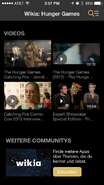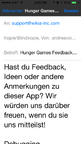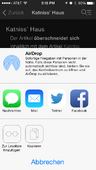K (r2.7.3) (Bot: Ändere pt:Ajuda:Apps de Comunidades zu pt:Ajuda:Apps das Comunidades) Markierung: apiedit |
K (Bot: Ändere ja:ヘルプ:コミュニティアプリ zu ja:ヘルプ:コミュニティ・アプリ) Markierung: apiedit |
||
| Zeile 98: | Zeile 98: | ||
==Weitere Hilfe & Feedback== |
==Weitere Hilfe & Feedback== |
||
{{Hilfe/Feedback}} |
{{Hilfe/Feedback}} |
||
| + | |||
| ⚫ | |||
| ⚫ | |||
[[en:Help:Community Apps]] |
[[en:Help:Community Apps]] |
||
| Zeile 104: | Zeile 107: | ||
[[fr:Aide:Applications communautaires]] |
[[fr:Aide:Applications communautaires]] |
||
[[it:Aiuto:App della Community]] |
[[it:Aiuto:App della Community]] |
||
| − | [[ja:ヘルプ:コミュニティアプリ]] |
+ | [[ja:ヘルプ:コミュニティ・アプリ]] |
[[pl:Pomoc:Aplikacje społeczności]] |
[[pl:Pomoc:Aplikacje społeczności]] |
||
[[pt:Ajuda:Apps das Comunidades]] |
[[pt:Ajuda:Apps das Comunidades]] |
||
[[ru:Справка:Мобильные приложения]] |
[[ru:Справка:Мобильные приложения]] |
||
[[zh:Help:社區 App]] |
[[zh:Help:社區 App]] |
||
| − | |||
| ⚫ | |||
| ⚫ | |||
Version vom 3. September 2016, 09:19 Uhr
Hast du gewusst, dass ungefähr die Hälfte der Besuche bei Wikia von Mobilgeräten kommt? Wikia ist dabei iOS- und Android-Apps für individuelle Communitys zu entwickeln, um dem Trend entgegenzukommen.
Was sind Community-Apps?
Community-Apps sind kostenlos und sowohl unter Android als auch iOS verfügbar. Sie sorgen für schnellen Zugriff auf Wikia-Inhalte, die von euch organisiert sind! Community-Apps sorgen für optimales Format und Display auf Mobilgeräten um das Lesen, Navigieren und Erforschen eurer Community einfach zu machen.
Man kann die App für deine Community entweder im Google Play Store, oder im Apple Store kostenlos herunterladen.
Wie fange ich an?
Nachdem du die App heruntergeladen und gestartet hast, kommst du zu der Startseite. Ganz oben auf der Startseite ist die Navigationsleiste, die den Namen der Community, das Hauptmenü und die Suchfunktion beherbergt. (Mehr dazu weiter unten im Artikel)
Unter der Navigationsleiste findest du die Statistik deiner Community. Sie zeigt den Wikia WAM-Wert (Popularitätsrang), die Gesamtanzahl der Seiten, Bilder und Videos an. Der Rest ist heruntergebrochen in vier Kategorien: Beliebt, Trends, Videos und Weitere Communitys.
Die Homepage zeigt die Top Kategorien in der Navigation an. Wenn man auf den Mehr-Link klickt, sieht man alle Optionen in einer Kategorie.
- Beliebt - 'Beliebt' zeigt eine Liste aller Hauptkategorien an. Alle Artikel und Sub-Kategorien kann man in der Liste der finden.
- Trends - 'Trends' zeigt dir die Kategorien und die Artikel die am häufigsten besucht werden. Damit ist man meistens auf dem neuesten Stand und man kann sehen was die Community sich so als letztes angeschaut hat.
- Videos - 'Videos' zeigt die populärsten Videos in der Community an. Wenn die Videos im Artikel eingebettet sind, kann man sie auch dann in der Community-App sehen.
- Weitere Communitys - 'Weitere Communitys' bringt dich zum App-Store und zeigt dir eine Liste von anderen Wikia Community-Apps an, an denen du eventuell interessiert bist.
Der Zweck der Community-App ist es die Fans direkt mit den Artikeln, Bildern, Videos und der Fangemeinde für die sie sich interessieren, zu verbinden. Die Inhalte sind in Kategorien geordnet, die im Wikia existieren, in dem der Inhalt lebt (normalerweise de.namedercommunity.wikia.com).
Der Inhalt wird von der Kategorie bestimmt, die die Admins einer Community ausgesucht haben.
- Wenn du Admin in einer Community bist und gerne wissen möchtest, wie du die Inhalte deiner Community ordnen kannst, dann haben wir hier eine Hilfeseite für Admins.
Inhalte finden
Es gibt zwei Möglichkeiten Inhalte in einer Community-App zu finden.
- Per Kategorie: Die erste Option ist zum Abschnitt Beliebt oder Trends zu gehen und die Kategorie zu wählen, die dem Artikel, den du suchst, angehört. Zum Beispiel, die Kategorie Waffen, wäre ein guter Platz, um nach einem Artikel 'Heckenschützen-Gewehr' zu suchen.
- Per Suchfunktion: Die zweite Option ist es, auf den Menü-Knopf in der Navigationsleiste ganz oben auf dem Bildschirm zu klicken. Dort findest du die Suchfunktion und kannst den Namen des Inhalts eingeben, den du suchst.
Den Menü/Suche-Knopf kann man auf der rechten Seite der Navigationsleiste ganz oben am Bildschirm finden. In dem Menü findest du die Suchfunktion sowie vier andere Auswahlmöglichkeiten:
Startseite, Über uns, Einstellungen, Weitere Communitys.
1. Startseite - wenn du auf diesen Knopf klickst, kommst du auf die Startseite.
2. Über uns - wenn du auf den Knopf klickst, findest du eine kurze Beschreibung über das Thema der Community.
3. Einstellungen - führt dich in ein Untermenü mit weiteren vier Menüpunkten:
- Sprache auswählen, Artikel Speicher leeren, Lizenz und Feedback geben.
- Sprache auswählen - wenn du den Knopf anklickst, kommst du zu der Liste mit verschiedenen Sprachen, in denen die App erhältlich ist.
- Artikel-Speicher leeren - wenn du auf den Knopf klickst, werden die zwischengespeicherten Artikel gelöscht, die du dir bisher angeschaut hast.
- Lizenz - wenn du den Knopf anklickst, kannst du Wikias Lizenz- und Nutzungsbedingungen lesen.
- Feedback geben - wenn du auf den Knopf klickst, kannst du Rückmeldungen zu der App geben, die direkt beim Wikia Support ankommt. Hier kannst du uns Feedback geben, Bugs melden, Ideen einbringen, und so weiter.
4. Weitere Communitys - Wenn man auf den Knopf "Weitere Communitys" klickt, kommt man zum App-Store, in dem man eine Liste aller Apps von Wikia finden kann, wie zum Beispiel andere Community-Apps, GameGuides oder unsere Lyrically-App.
Wenn du deinen gewünschten Artikel gefunden hast, siehst du in der Mitte das Feld mit dem Text und jeweils ganz oben und ganz unten am Bildschirm eine Navigationsleiste.
- Raum für Inhalt - In der Artikelseite findest du an der Stelle alle möglichen Formen von Inhalt, die man normalerweise in Artikeln findet. Das können Text, Tabellen, Bilder, Videos und mehr sein. Die Artikel stammen direkt von der Desktop-Version (siehe oben), die für Mobilgeräte neu arrangiert wurde.
- Navigation am unteren Bildschirmrand - Die untere Navigation bietet drei verschiedene Punkte zur Auswahl: Teilen, Lies mehr und Anzeige. Der Teilen-Knopf erlaubt dir den Inhalt via E-Mail, SMS oder auf sozialen Medien zu teilen. Lies mehr zeigt eine Auswahl von Artikeln zu dem gleichen Thema an. Meist haben die empfohlenen Artikel die gleiche Kategorie. Zum Schluss kann man mit Anzeige die Textgröße, die Farbe des Hintergrundes und die Helligkeit nach den eigenen Wünschen entsprechend einstellen.
Weitere Hilfe & Feedback
- Ein Stichwortverzeichnis zu verschiedensten Hilfeseiten findest du auf Hilfe:Index.
- Einen geordneten Einstieg zur Hilfe gibt es auf der Seite Hilfe:Übersicht.
- Fragen an andere Benutzer kannst du in den Diskussionen des Community-Wikis stellen.
- Anmerkungen zu dieser Hilfeseite kannst du auf der dazugehörigen Diskussionsseite hinterlassen.
- Um Fehler zu melden, kontaktiere bitte einen Ansprechpartner oder nutze das entsprechende Kontaktformular.